Βεβαιωθείτε ότι η κατάσταση του όγκου του δίσκου είναι πάντα συνδεδεμένη
- Όταν η εμφάνιση του Dynamic Mirror απέτυχε στον υπολογιστή σας, ενδέχεται να ευθύνονται τα κατεστραμμένα αρχεία συστήματος.
- Μη διστάσετε να εκτελέσετε τις σαρώσεις SFC και DISM όπως περιγράφεται παρακάτω για να διορθώσετε το πρόβλημα.
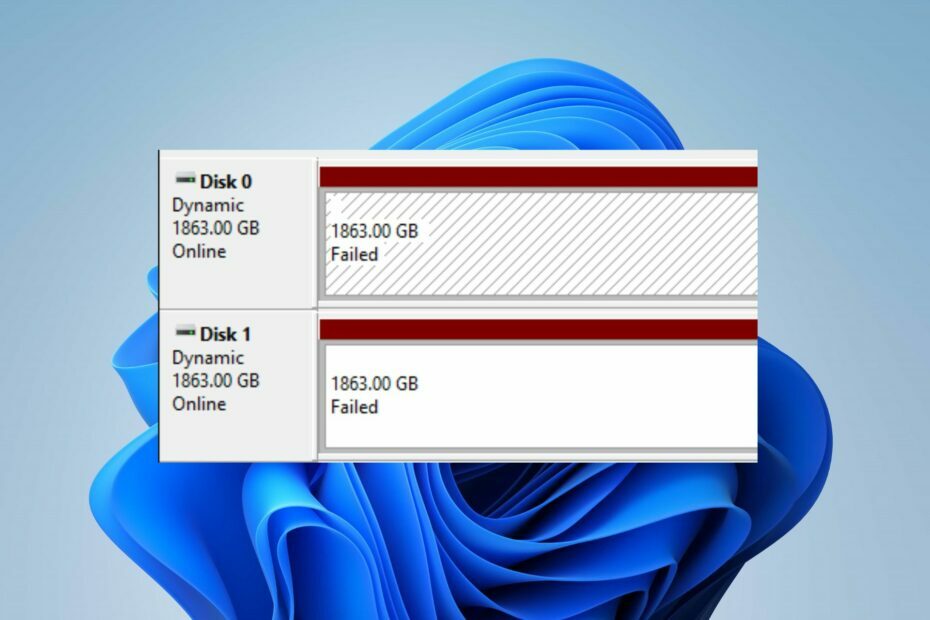
ΧΕΓΚΑΤΑΣΤΑΣΗ ΚΑΝΟΝΤΑΣ ΚΛΙΚ ΣΤΟ ΑΡΧΕΙΟ ΛΗΨΗΣ
Αυτό το λογισμικό θα επιδιορθώσει κοινά σφάλματα υπολογιστή, θα σας προστατεύσει από απώλεια αρχείων, κακόβουλο λογισμικό, αποτυχία υλικού και θα βελτιστοποιήσει τον υπολογιστή σας για μέγιστη απόδοση. Διορθώστε προβλήματα υπολογιστή και αφαιρέστε τους ιούς τώρα με 3 εύκολα βήματα:
- Κατεβάστε το Restoro PC Repair Tool που συνοδεύεται από πατενταρισμένες τεχνολογίες (διαθέσιμο δίπλωμα ευρεσιτεχνίας εδώ).
- Κάντε κλικ Εναρξη σάρωσης για να βρείτε ζητήματα των Windows που θα μπορούσαν να προκαλούν προβλήματα στον υπολογιστή.
- Κάντε κλικ Φτιάξ'τα όλα για να διορθώσετε ζητήματα που επηρεάζουν την ασφάλεια και την απόδοση του υπολογιστή σας.
- Το Restoro έχει ληφθεί από 0 αναγνώστες αυτόν τον μήνα.
Η ρύθμιση Dynamic Mirror προσφέρει ένα ορισμένο επίπεδο προστασίας για τα δεδομένα που είναι διαθέσιμα στους δίσκους. Ωστόσο, είναι σύνηθες οι χρήστες να συναντούν το Η εμφάνιση δυναμικού καθρέφτη απέτυχε, καθιστώντας αδύνατη τη χρήση των χαρακτηριστικών του.
Επομένως, θα διερευνήσουμε τα γενικά βήματα για την επίλυση αυτού του προβλήματος εάν το αντιμετωπίσετε. Εναλλακτικά, θα πρέπει να ελέγξετε τον οδηγό μας για το το καλύτερο λογισμικό δημιουργίας αντιγράφων ασφαλείας Mirror.
Γιατί η εμφάνιση του Dynamic Mirror απέτυχε;
Όταν η εμφάνιση του Dynamic Mirror απέτυχε στον υπολογιστή σας, οι πιθανές αιτίες είναι οι ακόλουθες:
- Ο Δυναμικός δίσκος είναι εκτός σύνδεσης – Οι δυναμικοί δίσκοι επιτρέπουν στους τόμους να έχουν μη συνεχόμενες εκτάσεις σε έναν ή περισσότερους φυσικούς δίσκους. Εάν αυτοί οι δίσκοι είναι εκτός σύνδεσης, δεν θα είναι προσβάσιμοι.
- Κατεστραμμένα αρχεία συστήματος – Τα αρχεία συστήματος είναι υπεύθυνα για τις υπηρεσίες και τις διαδικασίες που εκτελούνται στον υπολογιστή. Ως εκ τούτου, η απόδοση του συστήματός σας μπορεί εύκολα να επηρεαστεί εάν τα αρχεία συστήματος είναι κατεστραμμένα.
- Κατεστραμμένοι ή κατεστραμμένοι δυναμικοί δίσκοι – Οι δυναμικοί δίσκοι που καταστραφούν μπορεί να επηρεάσουν τους τόμους που λειτουργεί και διαχειρίζεται. Έτσι, μπορεί να αντιμετωπίσετε το Dynamic Mirror να δείχνει αποτυχία εάν ο δίσκος είναι κατεστραμμένος, εμποδίζοντάς τον να λειτουργήσει σωστά.
- Θέματα διακοπής ρεύματος – Απότομοι τερματισμοί λειτουργίας του συστήματος, διακοπή ρεύματος ή απροσδόκητοι τερματισμοί λειτουργίας κατά τη διαδικασία κατοπτρισμού μπορεί να προκαλέσουν την εμφάνιση αποτυχίας της κατάστασης του δυναμικού δίσκου.
Αυτοί οι παράγοντες μπορεί να διαφέρουν σε διαφορετικούς υπολογιστές. Ωστόσο, θα συζητήσουμε μερικά βασικά βήματα για να επιλύσουμε το πρόβλημα και να κάνουμε τον δυναμικό δίσκο να λειτουργεί σωστά.
Τι μπορώ να κάνω εάν η εμφάνιση του Dynamic Mirror απέτυχε;
Συνεχίστε με τους ακόλουθους προκαταρκτικούς ελέγχους προτού δοκιμάσετε τυχόν προηγμένα βήματα αντιμετώπισης προβλημάτων:
- Διορθώστε τη συμφόρηση δικτύου στον υπολογιστή σας.
- Προσωρινή απενεργοποίηση λογισμικού προστασίας από ιούς τρίτων κατασκευαστών που εκτελείται στον υπολογιστή σας.
- Επανεκκινήστε τα Windows σε ασφαλή λειτουργία και ελέγξτε αν το πρόβλημα παραμένει.
Εάν δεν μπορείτε να διορθώσετε το πρόβλημα, δοκιμάστε τις παρακάτω λύσεις:
1. Εκτελέστε τις σαρώσεις SFC και DISM
- Κάντε αριστερό κλικ στο Αρχή κουμπί, πληκτρολόγηση Γραμμή εντολώνκαι μετά κάντε κλικ Εκτελέστε ως διαχειριστής.
- Κάντε κλικ Ναί στο Έλεγχος λογαριασμού χρήστη (UAC) προτροπή.
- Στη συνέχεια, πληκτρολογήστε τα παρακάτω και πατήστε Εισαγω για να ξεκινήσετε τη διαδικασία σάρωσης:
sfc /scannow
- Πληκτρολογήστε τις παρακάτω εντολές και πατήστε Εισαγω μετά από κάθε:
DISM /Online /Cleanup-Image /RestoreHealth
- Κάντε επανεκκίνηση του υπολογιστή σας και ελέγξτε αν εξακολουθεί να εμφανίζεται η κατάσταση του δίσκου που απέτυχε.
Η εκτέλεση σάρωσης SFC και DISM στον υπολογιστή σας μπορεί να εντοπίσει και να επιδιορθώσει κατεστραμμένα αρχεία συστήματος των Windows που προκαλούν την εμφάνιση του Dynamic Mirror Failed.
Ανάγνωση πώς να διορθώσετε την επιλογή run-as administrator εάν δεν λειτουργεί στα Windows 11.
2. Αλλάξτε τον τόμο Mirrored Dynamic σε κατάσταση σύνδεσης
- Τύπος Windows + R κλειδί για να ανοίξετε το Τρέξιμο πλαίσιο διαλόγου, πληκτρολογήστε diskmgmt.mscκαι κάντε κλικ Εντάξει για να ανοίξω Διαχείριση δίσκου.
- Κάντε δεξί κλικ στο Δίσκος και επιλέξτε Σε σύνδεση από το αναπτυσσόμενο μενού.

- Επανεκκινήστε τον υπολογιστή σας και ελέγξτε εάν τα προβλήματα με το Dynamic Mirror παραμένουν.
Η αλλαγή της κατάστασης του δίσκου σε σύνδεση θα του επιτρέψει να δημιουργήσει ξανά τον τόμο και να επιστρέψει σε υγιή κατάσταση.
- Πώς να διορθώσετε το σφάλμα συστήματος αρχείων (-2147219195)
- Αυτή η λειτουργία απαιτεί έναν διαδραστικό σταθμό παραθύρου [Fix]
3. Εκτελέστε την εντολή CHKDSK
- Κάντε αριστερό κλικ στο Αρχή κουμπί, πληκτρολόγηση Γραμμή εντολώνκαι κάντε κλικ στο Εκτελέστε ως διαχειριστής επιλογή.
- Κάντε κλικ Ναί στο Ελεγχος λογαριασμού χρήστη προτροπή.
- Πληκτρολογήστε τις παρακάτω εντολές και πατήστε Εισαγω:
chkdsk C: /r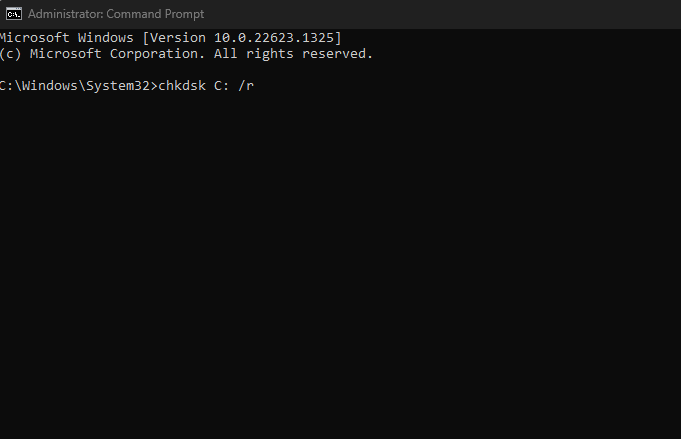
- Κάντε επανεκκίνηση του υπολογιστή σας.
Η εκτέλεση της εντολής chkdsk εξετάζει τον όγκο και τη χρήση του δίσκου σας. Επίσης, παρέχει μια αναφορά κατάστασης συγκεκριμένη για κάθε διαμέρισμα και εμφανίζει τα σφάλματα που βρέθηκαν στο αρχείο συστήματος.
Ελέγξτε τον οδηγό μας τι να κάνετε εάν η γραμμή εντολών συνεχίζει να συντρίβεται στον υπολογιστή σας.
4. Εκτελέστε τη σάρωση του Windows Defender
- Κάντε αριστερό κλικ στο Αρχή κουμπί, πληκτρολόγηση Ασφάλεια των Windows και κάντε κλικ Εισαγω.
- Κάντε κλικ στο Προστασία από ιούς και απειλές από το μενού και επιλέξτε Επιλογές σάρωσης.

- Στη συνέχεια κάντε κλικ στο Πλήρης σάρωση κουμπί και κάντε κλικ στο Σάρωση τώρα κουμπί.
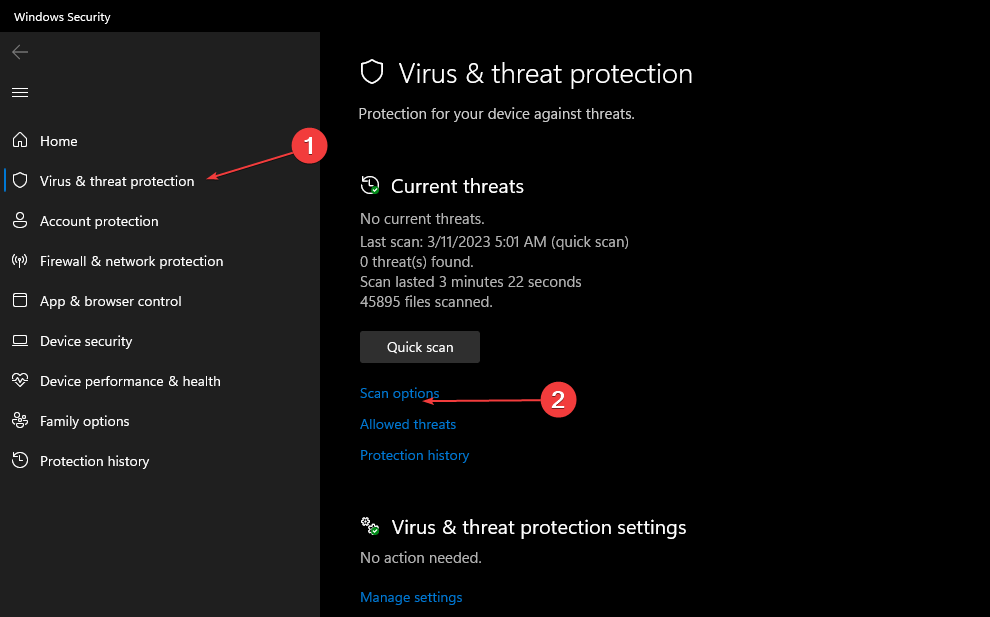
Η εκτέλεση της σάρωσης του Windows Defender θα εντοπίσει και θα αφαιρέσει τυχόν κακόβουλο λογισμικό και ιούς που προκαλούν το πρόβλημα του κατεστραμμένου δίσκου. Ανάγνωση πώς να διορθώσετε τον ιό των Windows και την προστασία από απειλές δεν λειτουργεί στα Windows 11.
Επιπλέον, εάν λάβετε το Τα Windows εντόπισαν πρόβλημα στον σκληρό δίσκομήνυμα σφάλματος, διαβάστε το άρθρο μας για να λάβετε τις διορθώσεις.
Επίσης, μη διστάσετε να ελέγξετε το άρθρο μας επιδιόρθωση τυχόν σφαλμάτων δίσκου των Windows 11 στον υπολογιστή σας.
Εάν έχετε περαιτέρω ερωτήσεις ή προτάσεις, αφήστε τις στην ενότητα σχολίων.
Έχετε ακόμα προβλήματα; Διορθώστε τα με αυτό το εργαλείο:
ΕΥΓΕΝΙΚΗ ΧΟΡΗΓΙΑ
Εάν οι παραπάνω συμβουλές δεν έχουν λύσει το πρόβλημά σας, ο υπολογιστής σας ενδέχεται να αντιμετωπίσει βαθύτερα προβλήματα με τα Windows. Συνιστούμε λήψη αυτού του εργαλείου επισκευής υπολογιστή (αξιολογήθηκε Εξαιρετικά στο TrustPilot.com) για να τους αντιμετωπίσετε εύκολα. Μετά την εγκατάσταση, απλώς κάντε κλικ στο Εναρξη σάρωσης κουμπί και μετά πατήστε το Φτιάξ'τα όλα.
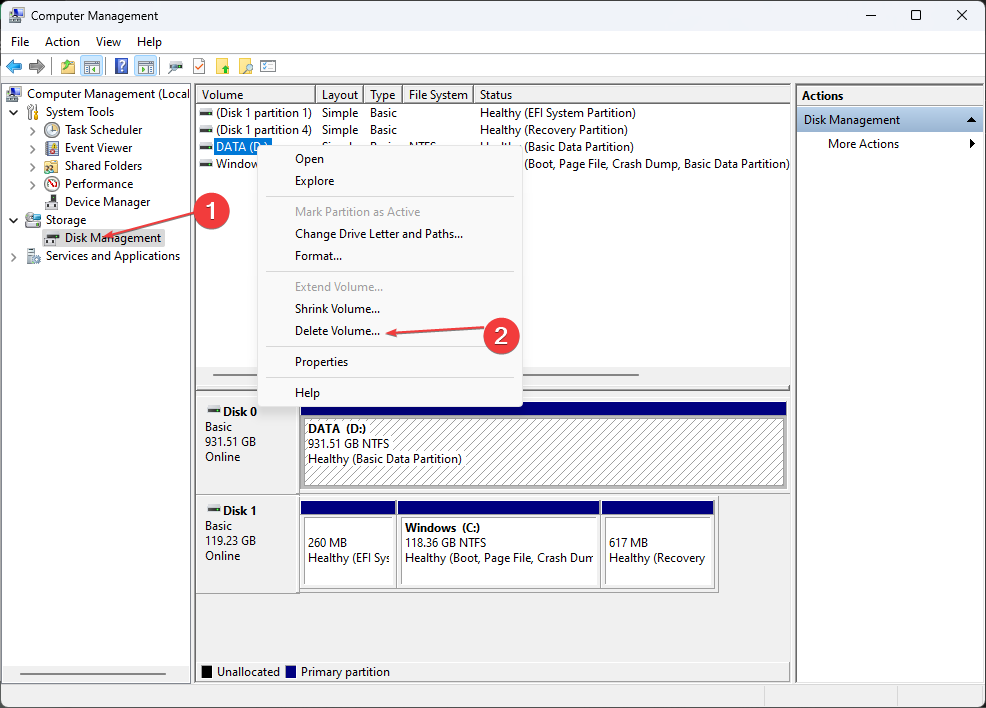

![Πώς να κρύψετε ένα διαμέρισμα στα Windows 11 [Εύκολα βήματα]](/f/2960a6f3fa80d85108c91cf11a8abe96.png?width=300&height=460)